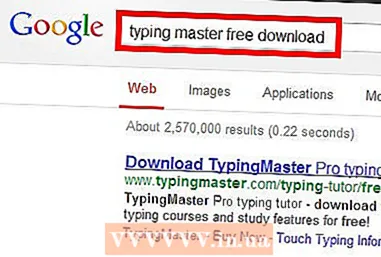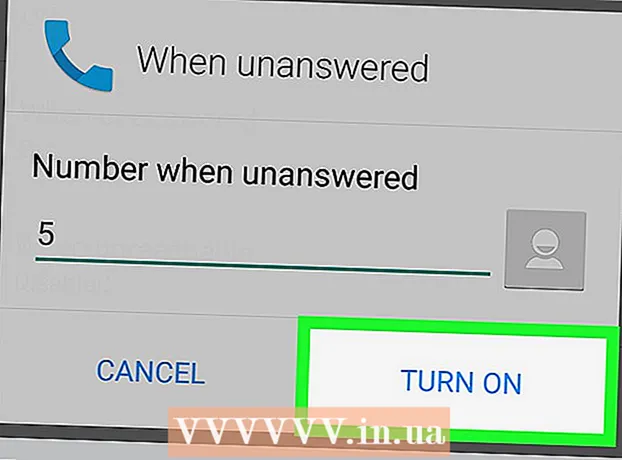Höfundur:
Marcus Baldwin
Sköpunardag:
22 Júní 2021
Uppfærsludagsetning:
1 Júlí 2024
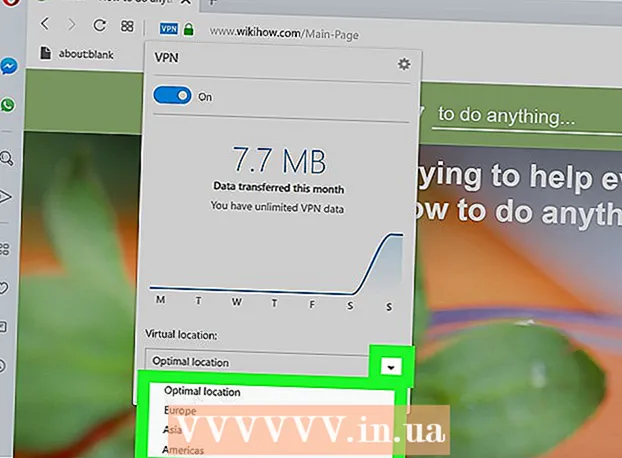
Efni.
VPN (raunverulegt einkanet) verndar þig meðan þú vafrar um internetið. Ef þú notar Opera vafrann er hann með innbyggt og ókeypis VPN sem þú þarft bara að kveikja á. Í þessari grein munum við sýna þér hvernig á að virkja ókeypis VPN í Opera vafra á Windows, macOS og Android. Vinsamlegast hafðu í huga að Opera fyrir iPhone / iPad er ekki með VPN.
Skref
Aðferð 1 af 2: Android
 1 Opnaðu Opera á Android tækinu þínu. Bankaðu á rauða O-laga táknið; táknið er í forritaskúffunni.
1 Opnaðu Opera á Android tækinu þínu. Bankaðu á rauða O-laga táknið; táknið er í forritaskúffunni.  2 Bankaðu á rauða O-laga táknið. Þú finnur það í neðra hægra horninu. Matseðill opnast.
2 Bankaðu á rauða O-laga táknið. Þú finnur það í neðra hægra horninu. Matseðill opnast. - Ef tækið þitt er með stóran skjá, bankaðu á ☰ í efra vinstra horninu.
 3 Vinsamlegast veldu Stillingar á matseðlinum. Þú finnur þennan valkost neðst í valmyndinni.
3 Vinsamlegast veldu Stillingar á matseðlinum. Þú finnur þennan valkost neðst í valmyndinni.  4 Færðu sleðann við hliðina á „VPN“ í „Virkja“ stöðu
4 Færðu sleðann við hliðina á „VPN“ í „Virkja“ stöðu  . Renna verður blá - héðan í frá mun öll umferð fara í gegnum VPN þegar þú vinnur í einkaglugga Opera. Lestu áfram til að virkja VPN í öllum gluggum.
. Renna verður blá - héðan í frá mun öll umferð fara í gegnum VPN þegar þú vinnur í einkaglugga Opera. Lestu áfram til að virkja VPN í öllum gluggum. - Til að opna einkaglugga með VPN, farðu aftur á heimasíðu Opera, bankaðu á torgið með númeri (það gefur til kynna fjölda opna flipa), smelltu á þrjá punkta táknið og pikkaðu síðan á New Private Tab.
 5 Breyttu VPN stillingum. Sjálfgefið að Opera VPN virkar aðeins í lokuðum gluggum. Til að virkja VPN fyrir hvaða glugga sem er, gerðu eftirfarandi:
5 Breyttu VPN stillingum. Sjálfgefið að Opera VPN virkar aðeins í lokuðum gluggum. Til að virkja VPN fyrir hvaða glugga sem er, gerðu eftirfarandi: - Smelltu á VPN vinstra megin við renna.
- Hakaðu við reitinn við hliðina á „Notaðu VPN aðeins á einkaflipa“ til að láta VPN virka í öllum gluggum.
- Opera slekkur sjálfkrafa á VPN þegar þú opnar leitarvél eins og Google eða Bing. Þetta er vegna þess að VPN vísar umferð þinni um önnur lönd, sem hefur áhrif á leitarniðurstöður. Til að kveikja á VPN á vefsíðum leitarvéla skaltu færa sleðann við hliðina á „Slökkva á VPN meðan leitað er“ í „Slökkt“.
Aðferð 2 af 2: Tölva
 1 Opnaðu Opera á tölvunni þinni. Táknið fyrir þennan vafra er staðsett í Start valmyndinni (Windows) eða í forritamöppunni (macOS).
1 Opnaðu Opera á tölvunni þinni. Táknið fyrir þennan vafra er staðsett í Start valmyndinni (Windows) eða í forritamöppunni (macOS).  2 Opnaðu stillingar vafrans þíns. Fyrir þetta:
2 Opnaðu stillingar vafrans þíns. Fyrir þetta: - Windows og Linux: Smelltu á rauða „O“ táknið í efra vinstra horninu og veldu síðan „Settings“ í valmyndinni.
- macOS: Smelltu á „Opera“ efst á skjánum og veldu síðan „Settings“ í valmyndinni.
 3 Smelltu á Viðbót. Þú finnur þennan valkost í vinstri glugganum. Fleiri valkostir opnast.
3 Smelltu á Viðbót. Þú finnur þennan valkost í vinstri glugganum. Fleiri valkostir opnast.  4 Smelltu á Persónuvernd og öryggi. Þú finnur þennan valkost í vinstri glugganum.
4 Smelltu á Persónuvernd og öryggi. Þú finnur þennan valkost í vinstri glugganum.  5 Skrunaðu niður og veldu Virkja VPN. Þú finnur þennan valkost undir VPN hlutanum. Héðan í frá er hægt að kveikja og slökkva á VPN.
5 Skrunaðu niður og veldu Virkja VPN. Þú finnur þennan valkost undir VPN hlutanum. Héðan í frá er hægt að kveikja og slökkva á VPN.  6 Kveiktu eða slökktu á VPN. Leitaðu að bláa VPN tákninu vinstra megin við veffangastikuna. Smelltu á þetta tákn til að opna VPN sprettigluggann; færðu nú rennibrautina til að kveikja eða slökkva á VPN.
6 Kveiktu eða slökktu á VPN. Leitaðu að bláa VPN tákninu vinstra megin við veffangastikuna. Smelltu á þetta tákn til að opna VPN sprettigluggann; færðu nú rennibrautina til að kveikja eða slökkva á VPN.  7 Breyttu VPN staðsetningu (valfrjálst). VPN vísar umferð þinni í gegnum annað land. Til að tilgreina tiltekið land skaltu opna staðsetningarvalmyndina neðst í sprettiglugganum og velja land.
7 Breyttu VPN staðsetningu (valfrjálst). VPN vísar umferð þinni í gegnum annað land. Til að tilgreina tiltekið land skaltu opna staðsetningarvalmyndina neðst í sprettiglugganum og velja land.
Ábendingar
- VPN verndar þig líka á staðarnetinu þínu.
- Opera VPN er ókeypis og ótakmarkað.
- Með VPN virkt er erfiðara fyrir síður að ákvarða staðsetningu þína og bera kennsl á tölvuna þína.
- Opera VPN hindrar einnig margar smákökur frá vefsíðum.
- Með því að nota VPN geturðu verndað sjálfan þig meðan þú vinnur á opinberum netum.
Viðvaranir
- Ef þú gerir VPN virkt verður Opera Turbo óvirkt.